Mặc dù Microsoft đã liên tục cải thiện công cụ Snipping Tool tích hợp sẵn trên Windows, đối với quy trình làm việc của tôi, nó vẫn còn khá cơ bản. Là một biên tập viên công nghệ và chuyên gia SEO, tôi thường xuyên cần chụp ảnh màn hình, chú thích chúng, che đi các thông tin riêng tư, thêm hình dạng và áp dụng watermark. Bởi lẽ, việc chụp ảnh màn hình không chỉ dừng lại ở việc ghi lại những gì hiển thị trên màn hình; đó là cách tôi biến thông tin thành phương tiện giao tiếp trực quan hiệu quả.
Đây chính là lúc Snagit của TechSmith phát huy tác dụng. Phần mềm này đã trở thành trợ thủ đắc lực không thể thiếu cho mọi tác vụ, từ việc tạo các hướng dẫn chi tiết đến chia sẻ phản hồi nhanh chóng. Trong bài viết này, congnghemoi.net sẽ đi sâu vào 7 lý do hàng đầu tại sao Snagit đã trở thành lựa chọn tối ưu của tôi để nâng tầm truyền thông trực quan trên Windows, vượt xa những công cụ mặc định.
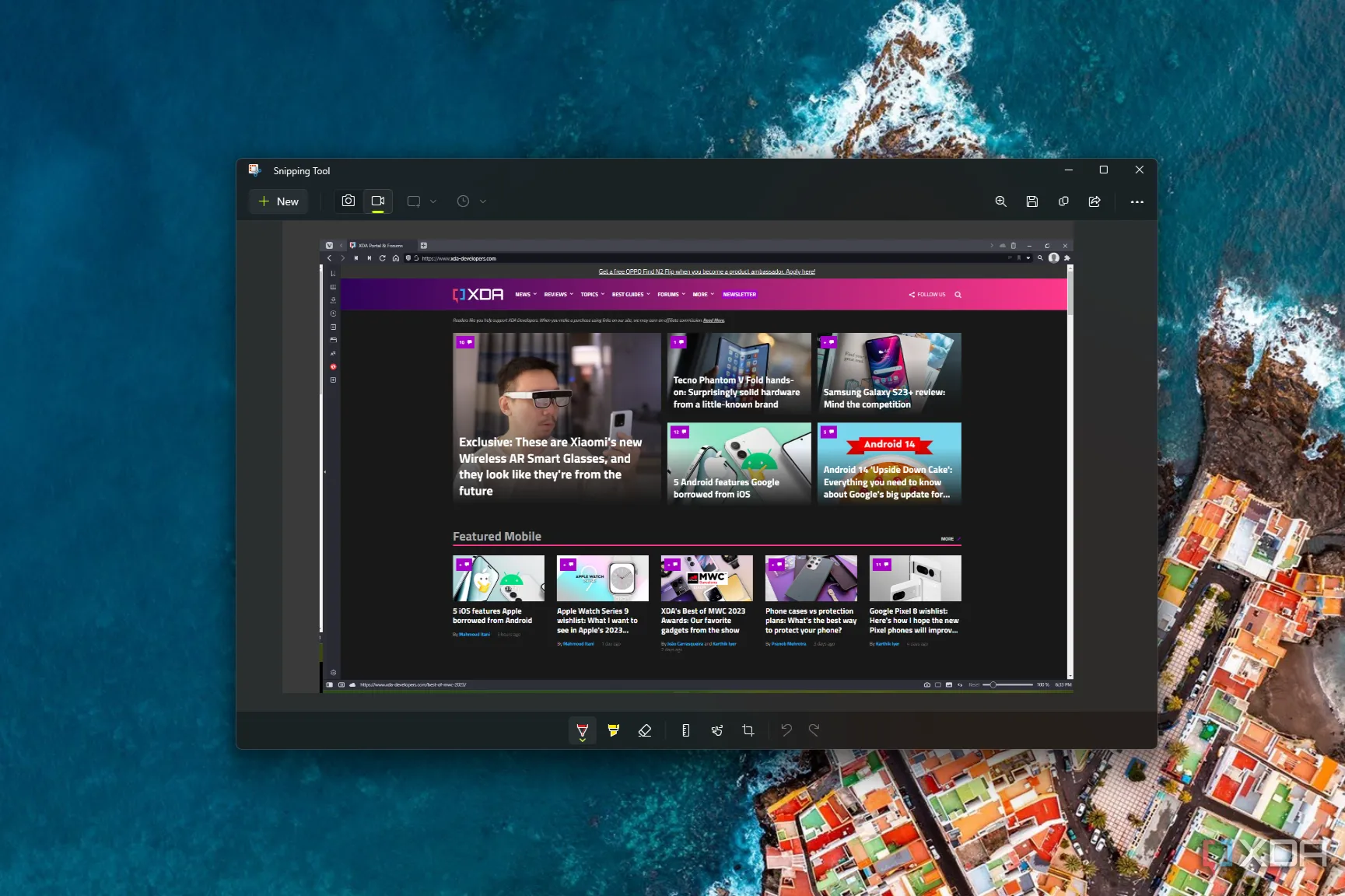 Giao diện cơ bản của công cụ Snipping Tool trên Windows 11
Giao diện cơ bản của công cụ Snipping Tool trên Windows 11
Giao diện Thân Thiện, Hiện Đại – Hơn Hẳn Đối Thủ
Dù Snagit có thể không giành được giải thưởng về thiết kế giao diện người dùng đột phá, nhưng nó vẫn vượt trội hơn hẳn so với nhiều phần mềm khác như Lightshot hay Greenshot. Bố cục của Snagit rõ ràng và được tổ chức khoa học, giúp ngay cả những người mới bắt đầu cũng có thể dễ dàng tìm thấy các công cụ mà không cảm thấy quá tải. Snagit đã nhóm các tùy chọn một cách hợp lý để giảm bớt sự lộn xộn về mặt thị giác, mang lại trải nghiệm sử dụng mượt mà và trực quan.
Ngoài ra, Snagit còn cung cấp tùy chọn chuyển đổi giữa các chủ đề sáng và tối, cho phép bạn tùy chỉnh màu sắc không gian làm việc của trình chỉnh sửa. Nhược điểm nhỏ duy nhất có lẽ là menu tùy chọn chụp ảnh (capture preferences) trông hơi lỗi thời và chưa được tinh chỉnh hiện đại như phần còn lại của giao diện.
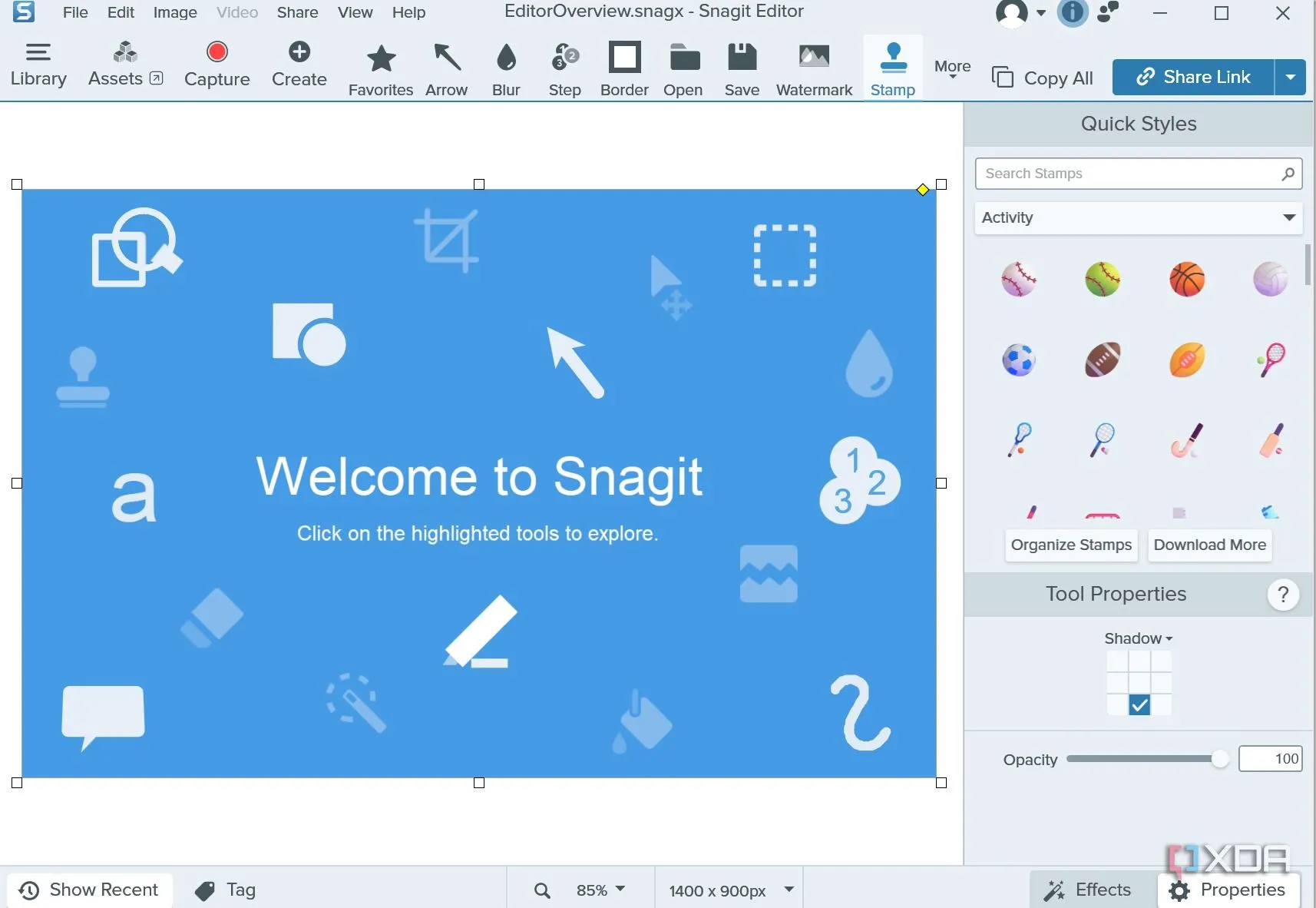 Giao diện người dùng hiện đại và trực quan của phần mềm Snagit
Giao diện người dùng hiện đại và trực quan của phần mềm Snagit
Công Cụ Chụp Đa Năng “Tất Cả Trong Một”
Snagit thực sự là một công cụ chụp ảnh màn hình “tất cả trong một”, vượt xa khả năng chụp cơ bản và chú thích. Nó hỗ trợ tính năng chụp cuộn (scrolling capture), cho phép bạn ghi lại toàn bộ trang web, tài liệu dài, hoặc bất kỳ nội dung nào có thanh cuộn mà không cần phải chụp nhiều ảnh hay ghép chúng lại trong một trình chỉnh sửa chuyên dụng khác.
Snagit cũng cho phép bạn ghi lại hoạt động trên màn hình. Bạn có thể quay lại mọi thứ, từ các bản demo phần mềm đến các bài thuyết trình. Dù bạn là sinh viên, nhà giáo dục hay quản lý dự án, bạn sẽ dễ dàng tạo các video hướng dẫn hoặc chia sẻ phản hồi về một tác vụ cụ thể. Snagit còn cho phép bạn thêm cảnh quay từ webcam vào video ghi màn hình hoặc lồng tiếng cho clip bằng đầu vào từ microphone, nâng cao tính tương tác và chuyên nghiệp của nội dung.
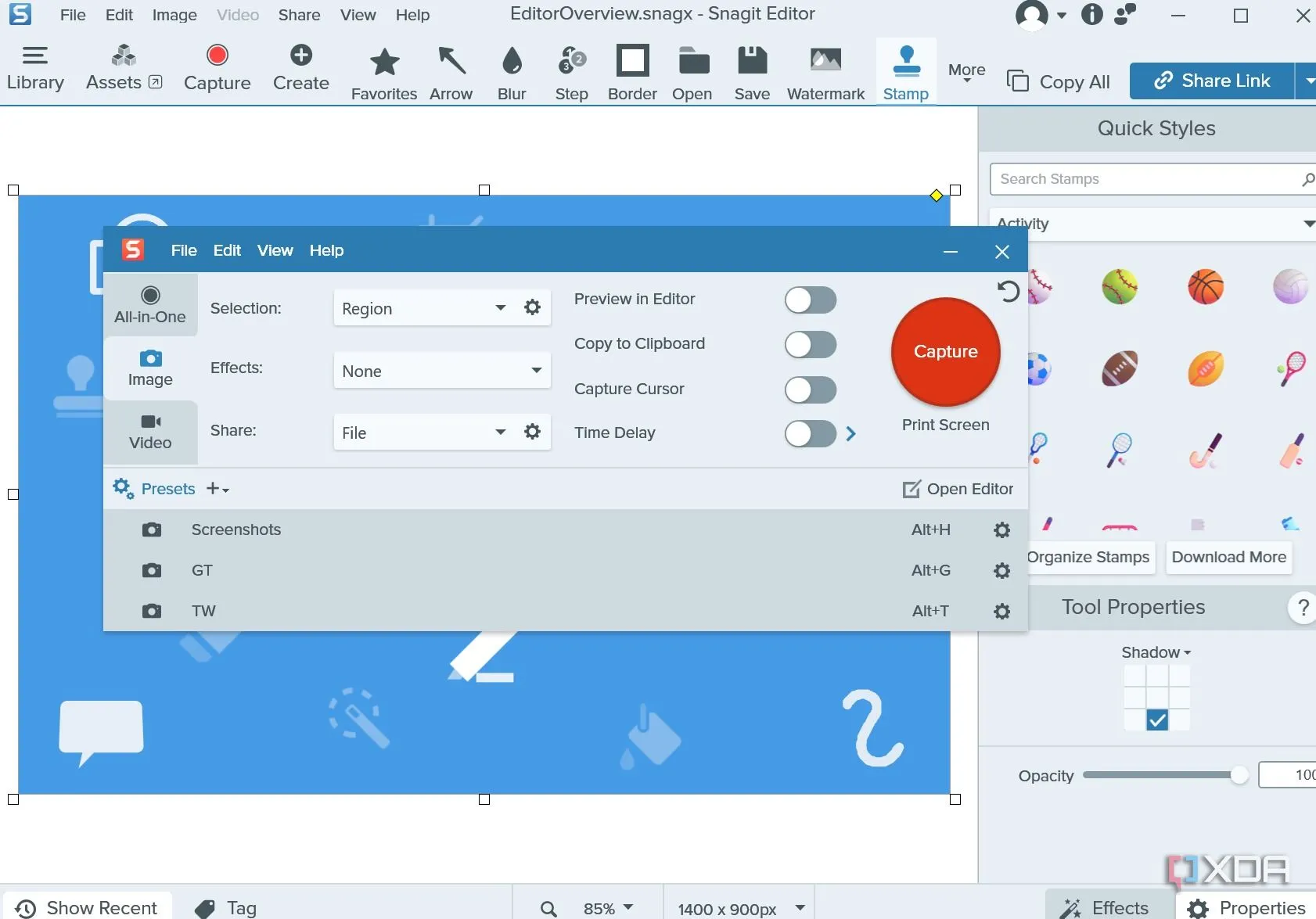 Trình chỉnh sửa Snagit với các tùy chọn chụp cuộn và ghi màn hình
Trình chỉnh sửa Snagit với các tùy chọn chụp cuộn và ghi màn hình
Trình Chỉnh Sửa Ảnh Tích Hợp Mạnh Mẽ – Vượt Xa Snipping Tool
Đây là điểm mà Snagit thực sự tỏa sáng và vượt trội hơn hẳn so với Snipping Tool mặc định của Microsoft. Trong khi giải pháp của Microsoft chỉ cung cấp các công cụ cắt và chú thích cơ bản, Snagit mang đến một bộ công cụ chỉnh sửa phong phú hơn rất nhiều. Với Snagit, bạn có thể dễ dàng chèn mũi tên, làm mờ thông tin nhạy cảm như địa chỉ email, chèn các bước hướng dẫn, thêm viền, và thậm chí tạo các kiểu tùy chỉnh cho những công cụ bạn thường xuyên sử dụng.
Snagit còn cung cấp quyền truy cập vào hơn 100 triệu tài sản chuyên nghiệp cho người dùng cao cấp, bao gồm thư viện tem (stamps) và hình dán (stickers) có sẵn để tạo điểm nhấn trực quan và độc đáo cho ảnh chụp của bạn, hoặc bạn cũng có thể tự tạo những tem và hình dán tùy chỉnh. Các tính năng hữu ích khác bao gồm bút highlight, watermark (hình mờ), callout (chú thích đặc biệt), và nhiều hơn nữa. Nhìn chung, bạn có vô số lựa chọn để thao tác với ảnh chụp màn hình một cách chuyên nghiệp.
Tối Ưu Quy Trình Với Thiết Lập Sẵn (Presets)
Các thiết lập sẵn (Presets) của Snagit là những “người hùng thầm lặng” đối với bất kỳ ai coi trọng hiệu quả và sự nhất quán trong quy trình chụp màn hình của mình. Chúng cho phép bạn lưu các cài đặt chụp ảnh ưa thích, bao gồm loại chụp, vùng chọn, hiệu ứng và thậm chí cả đích đến cho các ảnh chụp của bạn, sau đó áp dụng chúng chỉ với một cú nhấp chuột duy nhất.
Sử dụng Presets giúp bạn tiết kiệm thời gian đáng kể, duy trì sự nhất quán trong tất cả các ảnh chụp màn hình, và giảm thiểu lỗi. Ví dụ, bạn có thể tạo một preset mang tên “Ảnh chụp có chú thích cho báo cáo lỗi”, trong đó Snagit sẽ tự động chụp một vùng cụ thể, thêm đường viền màu đỏ và lưu ảnh vào một thư mục được chỉ định. Khả năng tùy chỉnh với Presets là vô tận. Bạn thậm chí có thể gán một phím tắt cụ thể cho preset của mình để gọi nó ra ngay lập tức.
![Menu thiết lập sẵn (Presets) của Snagit để tối ưu hóa quy trình chụp](https://static1.xdaimages.com/wordpress/wp-content/uploads/wm/2025/01/reasons–